| Autore |
 Discussione Discussione  |
|
|
antovig
Tuttoslottista DTM

Utente Valutato:

 |
 Inserito il - 30/12/2011 : 10:41:05 Inserito il - 30/12/2011 : 10:41:05





|
Ciao a tutti.
Guardando le creazioni di molti slottisti del forum mi è venuta l'idea di inserire anche qualche fotografia di macchine realizzate da me per avere un parere.
Ho provato a scaricare il programma per ridimensionare le fotografie alla misura ottimale richiesta dall'Amministratore, ma, una volta scaricato, questo si apre con una serie di geroglifici e, in buona sostanza, non funziona.
Io, però, uso il Mac: temo che il programma sia compatibile solo con windows.
In caso affermativo, sapreste indicarmi se esiste qualche altro programma per Mac scaricabile che ottenga lo stesso scopo ?
Grazie per la risposta.
Un saluto a tutti
Antonio
|
Modificato da - mussovolante in Data 30/12/2011 11:05:13
|
|
|
antonio
Si vis pacem, para bellum |
|
Regione  Lombardia ~
Prov.: Milano ~
Città: milano ~
Messaggi: 55 ~
Membro dal: 09/09/2011 ~
Ultima visita: 22/08/2024 Lombardia ~
Prov.: Milano ~
Città: milano ~
Messaggi: 55 ~
Membro dal: 09/09/2011 ~
Ultima visita: 22/08/2024
|
|
|
zeno
Tuttoslottista GT
  
Utente Valutato

 |
 Inserito il - 30/12/2011 : 10:57:48 Inserito il - 30/12/2011 : 10:57:48





|
Ciao Antonio. Anch'io ho il tuo stesso problema in quanto, come grafico, uso il Mac. Le foto dei miei modelli le passo in Photoshop, ma per portarle alle dimensioni massime suggerite dai moderatori, con una definizione di 300 dpi, devo ridurre le foto ad un massimo di 2 cm di altezza, troppo piccole per apprezzarne i dettagli. Parlo di foto in formato JPG. Farò una prova salvandole in tiff compressi per vedere (se la cosa funziona) se posso inserire immagini più grandi. Se riceverai risposte più corrette in proposito dai moderatori ne approfitterò anch'io. Zeno
|
|
|
|
Regione  Trentino - Alto Adige ~
Prov.: Bolzano ~
Città: Bolzano ~
Messaggi: 688 ~
Membro dal: 24/11/2011 ~
Ultima visita: 15/12/2015 Trentino - Alto Adige ~
Prov.: Bolzano ~
Città: Bolzano ~
Messaggi: 688 ~
Membro dal: 24/11/2011 ~
Ultima visita: 15/12/2015
|
 |
|
|
Renatone
Nuovo Tuttoslottista
Utente Valutato

 |
 Inserito il - 30/12/2011 : 14:12:08 Inserito il - 30/12/2011 : 14:12:08





|
Purtoppo sono ignorante in materia di Mac, ma posso dirvi che le mie fotografie le riduco con Paint Shop Pro al formato 1000X750 pixel e sul forum si vedono benissimo.
Ciao da Renato
|
|
|
|
Regione  Lazio ~
Prov.: Roma ~
Città: Ariccia ~
Messaggi: 26 ~
Membro dal: 02/01/2008 ~
Ultima visita: 05/03/2012 Lazio ~
Prov.: Roma ~
Città: Ariccia ~
Messaggi: 26 ~
Membro dal: 02/01/2008 ~
Ultima visita: 05/03/2012
|
 |
|
|
mtrevisan
Tuttoslottista F1
 

 |
 Inserito il - 30/12/2011 : 14:33:01 Inserito il - 30/12/2011 : 14:33:01





|
Mi permetto: la dimensione di una immagine è una cosa mentre da risoluzione è un'altra. Se hai una immagine a 300 pdi ed è grande 1 cm devi andare ad ingrandirla fino a quando i dpi diventano 72...
Vedo di spiegare meglio se ci riesco:
In photoshop, o in qualsiasi altro programma di fotoritocco, consiglio di andare in "dimensione immagine". Portare SEMPRE la risoluzione a 72 dpi (perchè è la risoluzione ottimale per la visualizzazione a monitor di una immagine). Poi andate a modificare le dimensioni LASCIANDO inalterata la risoluzione a 72 dpi (pixel per pollice).
Bisogna prendere un po' di dimestichezza con le due voci "Mantieni proporzioni" e "Ricampiona immagine".
Provo a spiegare il tutto con un esempio di conversione PASSO-PASSO
1) Aprire una immagine in photoshop (di qualsiasi dimensione e formato JPG TIFF PSD PDF ecc...)
2) Andare in IMMAGINE - METODO e convertire SEMPRE in RGB se è in CMYK, naturalmente se è già in RGB, come la maggior parte delle foto realizzate con una fotocamera digitale, si lascia così com'è.
3) Andare in IMMAGINE - DIMENSIONE IMMAGINE
4) Selezionare la voce MANTIENI PROPORZIONI e DEselezionare la voce RICAMPIONA IMMAGINE
5) Portare la Risoluzione a 72 pixel/pollice
6) Ora selezionare la voce RICAMPIONA IMMAGINE (ora abbiamo le due voci selezionate)
7) Ora nella voce Larghezza (oppure altezza è uguale) selezionare dal menù a tendina la voce CM centimetri (solitamente di default c'è la voce "punti".
8) Inserire la dimensione in CM che vogliamo dare alla nostra foto (controllate nella prima riga in alto il peso del file in MB che andiamo a generare e rimpicciolire la misura della foto fino ad arrivare al peso consentito) e cliccare su OK
Abbiamo ridimensionato una immagine nella dimensione che volevamo portandola a 72 dpi. La dimensione che vedrete ora sarà esattamente la dimensione che vedranno tutti proprio perchè i 72 dpi sono la stessa risoluzione dei monitor.
Ora dobbiamo salvare la nostra foto ridimensionata
9) Andiamo in FILE - SALVA CON NOME
10) Diamo un nome alle nostra foto (SENZA SPAZI) e selezioniamo il formato JPG e clicchiamo su SALVA
FINITO! Ricordate che il miglior formato per la visualizzazione a video è proprio il JPG perchè oltre a mantenere i colori applica anche una compressione all'immagine senza andare a rovinarla troppo.
|
Modificato da - mtrevisan in data 30/12/2011 14:38:09 |
|
|

http://www.palladioslotracing.net/ |
|
Regione  Veneto ~
Prov.: Venezia ~
Città: mestre ~
Messaggi: 396 ~
Membro dal: 26/12/2010 ~
Ultima visita: 29/05/2023 Veneto ~
Prov.: Venezia ~
Città: mestre ~
Messaggi: 396 ~
Membro dal: 26/12/2010 ~
Ultima visita: 29/05/2023
|
 |
|
|
zeno
Tuttoslottista GT
  
Utente Valutato

 |
 Inserito il - 30/12/2011 : 15:18:23 Inserito il - 30/12/2011 : 15:18:23





|
Grazie per le "dritte" mtrevisan. Zeno
|
|
|
|
Regione  Trentino - Alto Adige ~
Prov.: Bolzano ~
Città: Bolzano ~
Messaggi: 688 ~
Membro dal: 24/11/2011 ~
Ultima visita: 15/12/2015 Trentino - Alto Adige ~
Prov.: Bolzano ~
Città: Bolzano ~
Messaggi: 688 ~
Membro dal: 24/11/2011 ~
Ultima visita: 15/12/2015
|
 |
|
|
Brogam-R
Tuttoslottista F1
 
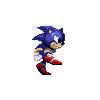
Utente Valutato

 |
 Inserito il - 30/12/2011 : 15:19:27 Inserito il - 30/12/2011 : 15:19:27





|
Comprati un PC con WINDOWS
       
|
|
|
Roby
BROGAM RACING
www.brogamslotshop.it
www.02slotracingclub.it |
|
Regione  Lombardia ~
Prov.: Milano ~
Città: Milano ~
Messaggi: 333 ~
Membro dal: 13/12/2006 ~
Ultima visita: 19/11/2013 Lombardia ~
Prov.: Milano ~
Città: Milano ~
Messaggi: 333 ~
Membro dal: 13/12/2006 ~
Ultima visita: 19/11/2013
|
 |
|
|
batdog
Tuttoslottista Legend
   
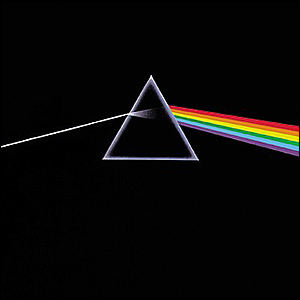
Utente Valutato

 |
 Inserito il - 30/12/2011 : 15:24:46 Inserito il - 30/12/2011 : 15:24:46





|
Concordo con quanto dice Mtrevisan e lo ringrazio per la procedura descritta.
Tuttavia, mi risulta che il vincolo imposto dal forum di Tuttoslot non sia in termini di risoluzione e/o dimensioni in pixel dell'immagine ma piuttosto di dimensioni del file che non deve superare i 192 kilobytes (mi pare); è ovvio che riducendo le dimensioni in pixel dell'immagine, si riducono anche le dimensioni del file.
A parità di immagine, ci sono dei formati che "occupano" più spazio (bmp, ad esempio) di altri; nella mia esperienza, i formati più "leggeri" sono il jpg ed il png; che io sappia, tutti i programmi di fotoritocco hanno una funzione per convertire il formato.
|
Modificato da - batdog in data 30/12/2011 15:27:28 |
|
|
Tanti vivono facendo male quello che fanno; correre è importante per chi lo fa bene; quando uno corre, vive e tutto quello che fa, prima o dopo, è solo attesa.
(Michael Delaney, interpretato da Steve McQueen, ne "Le 24 ore di Le Mans")
|
|
Regione  Lazio ~
Prov.: Roma ~
Città: Roma ~
Messaggi: 1335 ~
Membro dal: 06/02/2010 ~
Ultima visita: 14/05/2023 Lazio ~
Prov.: Roma ~
Città: Roma ~
Messaggi: 1335 ~
Membro dal: 06/02/2010 ~
Ultima visita: 14/05/2023
|
 |
|
|
antovig
Tuttoslottista DTM

Utente Valutato

 |
 Inserito il - 30/12/2011 : 16:22:23 Inserito il - 30/12/2011 : 16:22:23





|
| mtrevisan ha scritto:
Mi permetto: la dimensione di una immagine è una cosa mentre da risoluzione è un'altra. Se hai una immagine a 300 pdi ed è grande 1 cm devi andare ad ingrandirla fino a quando i dpi diventano 72...
Vedo di spiegare meglio se ci riesco:
In photoshop, o in qualsiasi altro programma di fotoritocco, consiglio di andare in "dimensione immagine". Portare SEMPRE la risoluzione a 72 dpi (perchè è la risoluzione ottimale per la visualizzazione a monitor di una immagine). Poi andate a modificare le dimensioni LASCIANDO inalterata la risoluzione a 72 dpi (pixel per pollice).
Bisogna prendere un po' di dimestichezza con le due voci "Mantieni proporzioni" e "Ricampiona immagine".
Provo a spiegare il tutto con un esempio di conversione PASSO-PASSO
1) Aprire una immagine in photoshop (di qualsiasi dimensione e formato JPG TIFF PSD PDF ecc...)
2) Andare in IMMAGINE - METODO e convertire SEMPRE in RGB se è in CMYK, naturalmente se è già in RGB, come la maggior parte delle foto realizzate con una fotocamera digitale, si lascia così com'è.
3) Andare in IMMAGINE - DIMENSIONE IMMAGINE
4) Selezionare la voce MANTIENI PROPORZIONI e DEselezionare la voce RICAMPIONA IMMAGINE
5) Portare la Risoluzione a 72 pixel/pollice
6) Ora selezionare la voce RICAMPIONA IMMAGINE (ora abbiamo le due voci selezionate)
7) Ora nella voce Larghezza (oppure altezza è uguale) selezionare dal menù a tendina la voce CM centimetri (solitamente di default c'è la voce "punti".
8) Inserire la dimensione in CM che vogliamo dare alla nostra foto (controllate nella prima riga in alto il peso del file in MB che andiamo a generare e rimpicciolire la misura della foto fino ad arrivare al peso consentito) e cliccare su OK
Abbiamo ridimensionato una immagine nella dimensione che volevamo portandola a 72 dpi. La dimensione che vedrete ora sarà esattamente la dimensione che vedranno tutti proprio perchè i 72 dpi sono la stessa risoluzione dei monitor.
Ora dobbiamo salvare la nostra foto ridimensionata
9) Andiamo in FILE - SALVA CON NOME
10) Diamo un nome alle nostra foto (SENZA SPAZI) e selezioniamo il formato JPG e clicchiamo su SALVA
FINITO! Ricordate che il miglior formato per la visualizzazione a video è proprio il JPG perchè oltre a mantenere i colori applica anche una compressione all'immagine senza andare a rovinarla troppo.
|
Grazie mille per la risposta.
Come si sarà già ampiamente intuito, non sono un gran conoscitore di questi programmi, ma proverò a mettere in pratica i consigli ricevuti.
Poi vi faccio sapere, naturalmente.
Grazie ancora a tutti.
Un saluto
Antonio
|
|
|
antonio
Si vis pacem, para bellum |
|
Regione  Lombardia ~
Prov.: Milano ~
Città: milano ~
Messaggi: 55 ~
Membro dal: 09/09/2011 ~
Ultima visita: 22/08/2024 Lombardia ~
Prov.: Milano ~
Città: milano ~
Messaggi: 55 ~
Membro dal: 09/09/2011 ~
Ultima visita: 22/08/2024
|
 |
|
|
antovig
Tuttoslottista DTM

Utente Valutato

 |
 Inserito il - 04/02/2012 : 15:05:29 Inserito il - 04/02/2012 : 15:05:29





|
Ciao a tutti,
poichè sono riuscito a postare qualche fotografia correttamente (almeno credo...), ho finalmente trovato un sistema per ridurre le immagini e postarle anche con il MAC.
Per la verità è un po' empirico, ma sembra funzioni.
Premetto che ho provato solo con il formato jpeg.
Comunque, è assolutamente semplice.
- Si apre il file dell'immagine;
- quindi, si clicca sulla barra "strumenti"; poi su "regola dimensione";
- si clicca su "pixel", si seleziona "scala proporzionalmente" e "ricampiona immagini";
- e, infine, si modificano i valori di larghezza (o altezza è lo stesso) fino a quando, nel campo sottostante ("dimensioni risultanti"), l'immagine non assume il numero di KB voluto (al di sotto dei 200, se non erro).
- quindi, si salva e l'immagine è pronta per essere postata.
Sembra macchinoso, ma si fa in pochi secondi.
In ogni caso, se funziona - è dovrebbe - il merito è di Ga, perchè il suggerimento è stato suo (grande Ga, se non ci fossi, bisognerebbe inventarti...)
Un saluto a tutti.
Antonio
|
|
|
antonio
Si vis pacem, para bellum |
|
Regione  Lombardia ~
Prov.: Milano ~
Città: milano ~
Messaggi: 55 ~
Membro dal: 09/09/2011 ~
Ultima visita: 22/08/2024 Lombardia ~
Prov.: Milano ~
Città: milano ~
Messaggi: 55 ~
Membro dal: 09/09/2011 ~
Ultima visita: 22/08/2024
|
 |
|
|
slotzilla
Tuttoslottista Rally
    

Utente Valutato

 |
 Inserito il - 04/02/2012 : 15:50:09 Inserito il - 04/02/2012 : 15:50:09





|
Esiste un programmino che si chiama DroPic che uso da anni e funzia benissimo.
Basta trascinare l'immagine e scegliere il formato,facile ed intuitivo come tutte le cose per l'unico computer che ha senso da sempre.
Ciao
|
|
|
| Devote your life to SLOT |
|
Regione  Veneto ~
Prov.: Verona ~
Città: Verona ~
Messaggi: 2744 ~
Membro dal: 27/06/2007 ~
Ultima visita: 15/03/2023 Veneto ~
Prov.: Verona ~
Città: Verona ~
Messaggi: 2744 ~
Membro dal: 27/06/2007 ~
Ultima visita: 15/03/2023
|
 |
|
|
slotzilla
Tuttoslottista Rally
    

Utente Valutato

 |
 Inserito il - 04/02/2012 : 15:56:13 Inserito il - 04/02/2012 : 15:56:13





|
| Brogam-R ha scritto:
Comprati un PC con WINDOWS
       
|
Fammi capire Roby,tu vuoi che il ragazzo cambi oro con spazzatura?
Vuoi che inizi a rovinarsi la vita con virus,trojan,programmi che distruggono se stessi,operazioni non valide che saranno terminate e boiate varie create appositamente per i truffati da Gates & soci???
Ma perfavore............    
Ahahahahahahah!!!!
Ciao
|
|
|
| Devote your life to SLOT |
|
Regione  Veneto ~
Prov.: Verona ~
Città: Verona ~
Messaggi: 2744 ~
Membro dal: 27/06/2007 ~
Ultima visita: 15/03/2023 Veneto ~
Prov.: Verona ~
Città: Verona ~
Messaggi: 2744 ~
Membro dal: 27/06/2007 ~
Ultima visita: 15/03/2023
|
 |
|
|
antovig
Tuttoslottista DTM

Utente Valutato

 |
 Inserito il - 12/02/2012 : 19:41:47 Inserito il - 12/02/2012 : 19:41:47





|
Ciao Marco,
ho provato a scaricare il programma che mi hai indicato e, effettivamente, risolve il problema riducendo le fotografie in "misure preconfezionate" in modo rapido ed efficace.
Grazie mille.
Un saluto.
Antonio
|
|
|
antonio
Si vis pacem, para bellum |
|
Regione  Lombardia ~
Prov.: Milano ~
Città: milano ~
Messaggi: 55 ~
Membro dal: 09/09/2011 ~
Ultima visita: 22/08/2024 Lombardia ~
Prov.: Milano ~
Città: milano ~
Messaggi: 55 ~
Membro dal: 09/09/2011 ~
Ultima visita: 22/08/2024
|
 |
|
| |
 Discussione Discussione  |
|

